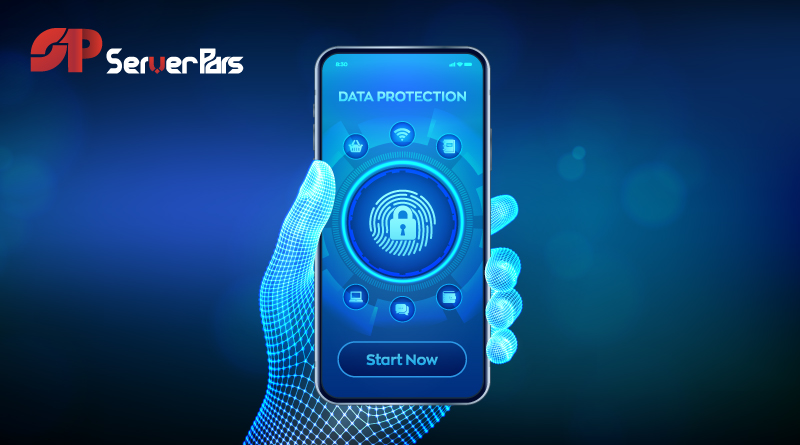
شش تکنیک برای ساختن پسوردهای قوی و فراموش نشدنی
رمز عبور، اولین لایه امنیتی است که میتواند از دسترسی هکرها به اطلاعات شخصی شما جلوگیری کند. به همین دلیل انتخاب یک پسورد قوی و فراموش نشدنی، میتواند خیال شما را از بابت امنیت داده ها راحت کند. در این زمینه میتوان از ابزارها و ترفندهایی خاص برای تولید رمز عبور استفاده کرد. این ابزارها […]
شش تکنیک برای ساختن پسوردهای قوی و فراموش نشدنی
رمز عبور، اولین لایه امنیتی است که میتواند از دسترسی هکرها به اطلاعات شخصی شما جلوگیری کند. به همین دلیل انتخاب یک پسورد قوی و فراموش نشدنی، میتواند خیال شما را از بابت امنیت داده ها راحت کند. در این زمینه میتوان از ابزارها و ترفندهایی خاص برای تولید رمز عبور استفاده کرد. این ابزارها بر اساس الگوریتم های مشخص و یا عبارتهای تصادفی عمل کرده و به شما در ایجاد پسوردی قوی، کمک خواهند کرد. در ادامه ضمن معرفی تکنیک هایی برای ساخت رمز عبور قوی نحوه مدیریت آنها در مرورگر کروم را آموزش خواهیم داد.
لزوم استفاده از پسورد قوی
امروزه اکثر سازمان ها و شرکت های بزرگ، از سامانه های اختصاصی برای ارائه خدمات به مشتریان خود استفاده میکنند. پس مشتریان باید با ثبت نام در این سامانهها، وارد پروفایل شخصی خود شده و اطلاعات لازم را در اختیار سایت قرار دهند.
اما برای ورود به پروفایل شخصی خود در چنین بسترهایی، به یک نام کاربری و رمز عبور نیاز داریم. رمز عبور انتخابی شما باید به اندازه کافی قوی و فراموش نشدنی باشد تا دیگران نتوانند آن را حدس زده و وارد حساب کاربری شما شوند.
علاوه بر این، هکر های فعال در بستر وب همواره سعی در نفوذ به حساب کاربری اشخاص و سوء استفاده از اطلاعات شخصی آنها را دارند. چنین افراد سودجویی با امتحان کردن رمز های عبور ساده و قابل حدس مانند تاریخ تولد، نام و نام خانوادگی و غیره وارد اکانت شخصی کاربران اینترنتی میشوند. پس برای محافظت از اطلاعات، باید رمز عبور قوی برای حساب های شخصی خود تعیین کنیم.
چون رمز عبور یا پسورد، اولین لایه امنیتی است که هکرها با آن مواجه میشوند. پیچیدگی و قوی بودن این رمز، میتواند پروسه شناسایی و هک پسورد و دسترسی به اطلاعات حساب بانکی افراد را سخت و طولانی کند. البته پیچیدگی چنین رمزی نباید به قدری باشد که خود شخص نیز آن را فراموش کند. پس یک پسورد قوی چه ویژگی هایی باید داشته باشد؟
ویژگی های یک پسورد قوی
- غیر قابل دسترس بوده و نتوان به سادگی آن را حدس زد.
- از نمادها و اعداد خاص برای ساخت پسورد قوی استفاده شود.
- پسورد میبایست به صورت ترکیبی از علائم، اعداد و یا حروف بزرگ و کوچک انگلیسی باشد.
- در عین پیچیدگی خاصی که دارد، نباید فراموش شدنی باشد.
- طولانی بوده و از تعداد کاراکترهای زیادی برای ساخت آن استفاده شود. ترجیحا بهتر است تعداد کاراکترها ۱۲ یا ۱۴ باشد تا حدس زدن آن دشوارتر شود.
- از اطلاعات شخصی خود در ساخت پسورد قوی استفاده نکنید. چون دوستان شما به راحتی میتوانند چنین پسوردی را حدس بزنند.
روش هایی برای ساخت رمز عبوری قوی و فراموش نشدنی

روش اول: ساخت پسورد تصادفی
معمولاً افراد برای ساخت پسورد، از الگو های قابل پیشبینی استفاده میکنند تا به راحتی بتوان آنها را به خاطر سپرد و فراموش نشوند. اما پسوردهای ایجاد شده بر اساس این الگوها هر چقدر هم که سخت باشند، رایانه ها به راحتی میتوانند آن را حدس بزنند. پس باید پسوردهای خود را بر اساس الگوریتم های تصادفی غیر قابل پیش بینی ایجاد کرد. برای این کار ابزارهای متعددی وجود دارد که Passphrase Tool یکی از معروفترین آنها است.
این سایت به شما کمک میکند تا پسورد های تصادفی ایجاد کنید که کرک آنها برای هکر ها سخت بوده و به زمان بسیار زیادی نیاز دارد. پسوردهای ایجاد شده توسط این سایت، عبارتهای ۴ یا ۵ کلمه ای متشکل از کلمات و فاصله هستند. ویژگی جذاب دیگری که این سایت دارد این است که، مدت زمان تقریبی کرک پسورد انتخابی شما را برآورد میکند. مثلاً اگر عبارت good time park iran را در کادر آن وارد کنید، به شما اعلام میکند که هکرها برای کرک چنین پسورد قوی، به ۱۰ قرن زمان نیاز دارند!
مطلب مرتبط: جلوگیری از هک سایت
روش دوم: استفاده از تکنیک بروس
بروس اشنایر (Bruce Schneier)، یک رمزنگار و متخصص امنیت کامپیوتر در آمریکا بود که روشی را برای ساخت پسورد قوی ابداع کرد. روش بروس بر اساس انتخاب یک جمله و تبدیل آن به رمز بود. یعنی شما باید در ابتدا جملهای را در نظر بگیرید که به راحتی آن را فراموش نمیکنید.
در مرحله دوم باید مجموعهای از کاراکترها را به این جمله اضافه کرده و آنها را در بین کلمات آن قرار دهید. بروس معتقد بود که رمز انتخابی شما هر چقدر که عجیب تر باشد، بهتر است. پس در عوض به خاطر سپردن رشته ای از اعداد و حروف، فقط باید یک جمله را حفظ کنید.
به عنوان مثال، جمله «من عاشق بازی کامپیوتری هستم» را میتوان با علائم و کاراکترهای دیگر ترکیب کرده و به صورت «من#عاشق@بازی*کامپیتری&هستم» درآورد. این همان رمز قوی و فراموش نشدنی است که با بهرهگیری از تکنیک بروس به وجود آمد.
روش سوم: استفاده از ورود دو مرحله ای (FA۲)
در ابتدای مطلب گفتیم که رمز عبور مانند یک لایه امنیتی در مقابل هکرها عمل میکند. پس یک روش جالب میتواند ایجاد یک لایه اضافه دیگر قبل از ورود به اکانت شخصی باشد. روشی که از آن با عنوان تایید هویت دو مرحله ای و یا ورود دو مرحله ای یاد میشود. با استفاده از این روش، باید در دو مرحله رمز عبور را وارد کرد. رمز عبور ابتدایی همان پسوردی است که خودتان آن را ساختهاید. اما رمز عبور دوم در اصل کد یکبار مصرفی است که از طریق پیامک برای شما ارسال و یا توسط اپلیکیشن App Authenticator ایجاد میشود.
البته نرم افزار های دیگری نیز در این زمینه وجود دارند که از آنها برای تولید رمز دوم استفاده میشود. بعضی از این نرم افزار ها مشکلات خاص خود را دارند. مثلاً اگر نسخه پشتیبان یا بکاپ مربوط به کدهای وارد شده را نداشته باشید، دیگر امکان دسترسی به اطلاعات را نخواهید داشت. و یا همزمان با ریست فکتوری شدن گوشی تلفن همراه شما، تمامی کدها غیرفعال شده و امکان دسترسی به حساب شما برای همیشه از بین میرود. اما Google Authenticator، یکی از بهترین برنامهها برای ورود دو مرحلهای است که به دو صورت افزونه برای مرورگر و اپلیکیشن بر روی گوشی، برای کاربران در دسترس است.
مطلب مرتبط: تایید دو مرحله ای در دایرکت ادمین
روش چهارم: روش PAO یا تکنیک بینظمی
روش PAO مخفف عبارت Person-Action-Object است که به تکنیکی اشاره دارد که برای تقویت حافظه و به خاطر سپاری اعداد بلند استفاده میشود. روش PAO سیستم دو رقمی و سه رقمی دارد و افراد میتوانند متناسب با نیاز خود از آنها استفاده کنند. برای استفاده از این روش، یک جمله برای خود بسازید که به خاطر سپاری آن برای شما راحت باشد. این جمله باید به ترتیب حاوی کلماتی درباره شخص (Person)، عمل (Action) و هدف (Object) باشد. سپس به هر کدام از این کلمات اعدادی سه یا دو رقمی اختصاص دهید.
چنین جمله ای شاید برای دیگران بیمعنی باشد. اما برای شما در اصل تداعیکننده رمز عبوری قوی و فراموش نشدنی است. به عنوان مثال فرض کنید که شما قصد دارید تا عدد ۱۶۲۱۱۸۱۲۹ را برای رمز انتخاب کنید. برای به خاطر سپاری این رمز، باید از جدول زیر استفاده کرده و آن را به صورت جمله درآورید. مثلاً بر اساس اطلاعات موجود در جدول، جمله مرتبط با چنین رمزی، به صورت «صدا و سیما با شماره تماسها باعث حفظ آرامش میشود» خواهد بود.
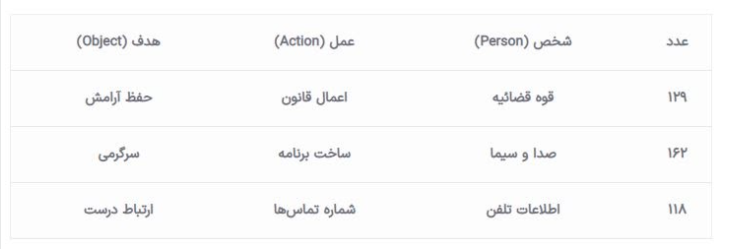
روش پنجم: استفاده از رمز های اختصاری
یک روش راحت برای ایجاد رمز عبور های قوی و فراموش نشدنی، استفاده از ترفند اختصاری کردن است. برای این کار باید یک عبارت چند کاراکتری را نوشته و به جای بعضی حروف آن، از علائم و اعداد انگلیسی استفاده کنیم. مثلاً به جای حرف انگلیسی a در عبارت رمزی خود، میتوان از @ و یا عدد ۴ انگلیسی استفاده کنیم؛ که به طرز نوشتن آن شباهت دارد.
مثلاً به جای حرف E از عدد ۳ انگلیسی استفاده شود. مثلاً عبارت «Gh@li۲n۴ghsH» یک رمز قوی و فراموش نشدنی است؛ چرا که به یاد سپاری آن با عبارت واسطهای «قالی دو نقش» بسیار راحت است. از طرفی دیگر، در ساخت این رمز از حروف بزرگ و کوچک انگلیسی، علائم و اعداد نیز استفاده شده و ۱۲ کاراکتر دارد.
پس به همین راحتی میتوان رمزهایی قوی ساخت که هکرها امکان حدس زدن آن را نداشته باشند. شاید قدرت این روش به اندازه دیگر تکنیک های که تا به اینجای کار معرفی کردیم، نباشد. اما بهرحال به خاطر سپردن این روش از تولید رمز بسیار راحت است و فرد میتواند بر اساس سلیقه خود آن را بسازد.
روش ششم: ساخت پسورد با رمزگذاری آنلاین

اگر زمان کافی برای ایجاد یک رمز قوی را ندارید، بهتر است از سایتهای ایرانی و خارجی استفاده کنید که به صورت آنلاین کار ساخت رمزنگاری را انجام میدهند. سایت هایی مانند passwordsaz.ir، یک برنامه پسورد ساز قوی است که به شما این امکان را میدهد که تعداد کاراکترهای رمز عبور و نوع آن را تعیین کنید. پس با قرار دادن کشوی مربوط به سطح تولید پسورد در حالت قوی و تعیین طول پسورد و اجزای آن، میتوان رمزی قوی متناسب با نیاز خود ایجاد کرد. با هر بار فشار دادن دکمه ساخت پسورد، سایت رمزی جدید را برای شما میسازد.
البته به یاد سپاری چنین رمزهایی بسیار سخت است و باید از برنامه های مدیریت پسورد برای نگهداری آنها استفاده کرد. راه حل دیگر برای نگهداری چنین رمزهایی، مراجعه به بخش مدیریت پسورد در مرورگر کروم است که در ادامه بیشتر در خصوص آن توضیح خواهیم داد.
استفاده از مرورگر کروم برای مدیریت پسوردها
در قسمت های قبلی با ۶ تکنیک ساخت رمز عبور قوی آشنا شدید. اما مدیریت پسورد ها در کروم به چه صورتی انجام می شود؟ ما به طور روزانه از رمز عبورهای متعددی برای دسترسی به حساب بانکی، ایمیل شخصی، اتوماسیون های دانشجویی و غیره استفاده میکنیم. استفاده از یک رمز ثابت برای ورود به تمامی این بسترها، خیلی معقولانه به نظر نمیرسد.
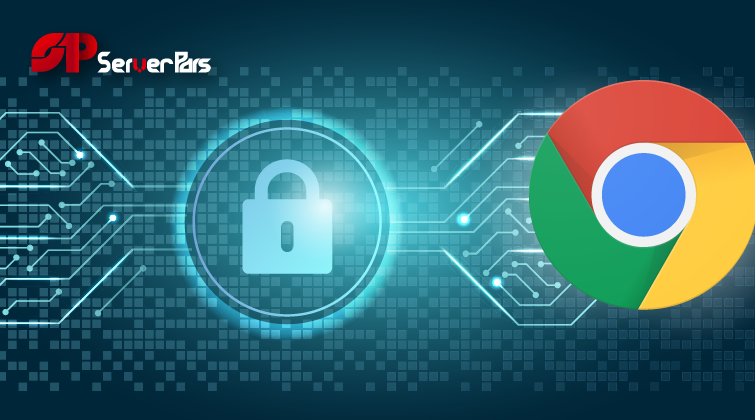
چون با هک شدن آن توسط هکرها و یا اطلاع دیگران از چنین رمزی، آنها میتوانند به تمام اکانت های شخصی ما در سایت های مختلف دسترسی داشته و از اطلاعات ما سو استفاده کنند. پس باید از رمزهای عبور قوی و متفاوت برای ورود به پروفایل های شخصی خود در سایت های اینترنتی استفاده کرد.
اما مشغلههای فکری زیادی که داریم، به ما امکان به خاطر سپاری این حجم زیاد از پسوردها را نمیدهد. به هر برنامهای هم نمیتوان برای مدیریت پسوردها اعتماد کرد. بهترین گزینه در این بین، استفاده از امکان مدیریت پسورد شرکت گوگل است که از طریق مرورگر کروم میتوان به آن دسترسی داشت. با این امکان گوگل، میتوان پسوردهای خود را در مرورگر کروم ذخیره کنید. پس از ذخیره، به راحتی میتوان وارد سایت های پرتکرار روزانه خود شده و نیازی به وارد کردن دوباره رمز عبور نیست.
مشاهده پسوردهای ذخیره شده در کروم
مرورگر کروم میتواند نام کاربری (Username) و رمز عبور (Password) مخصوص شما را به آدرس سایتی که وارد میکنید لینک دهد. یعنی پس از اولین ورود به آن آدرس اینترنتی و وارد کردن نام کاربری و پسورد، کروم از شما سوال میپرسد که آیا تمایل به ذخیره این رمز برای این سایت را دارید یا نه؟
با قبول این پیشنهاد، تمام امور مربوط به مدیریت پسورد را به گوگل خواهید سپرد و در مراجعات بعدی به سایت مورد نظر، نیازی به وارد کردن مجدد نام کاربری و کلمه عبور نیست. پس با خیالی راحت میتوان از رمزهای قوی استفاده کرد و به خاطر سپاری آن را به گوگل سپرد.
ورود به بخش مدیریت پسورد ها
شاید به هر دلیلی لازم داشته باشید که به بخش مدیریت پسوردهای ذخیره شده در کروم رفته و رمز عبور مربوط به یک سایت خاص را مشاهده کنید. برای این کار، مطابق مراحل زیر عمل کنید.
۱- در مرورگر کروم، بر روی علامت سه نقطه در گوشه سمت راست و بالای صفحه کلیک کرده و به بخش تنظیمات (Settings) بروید.
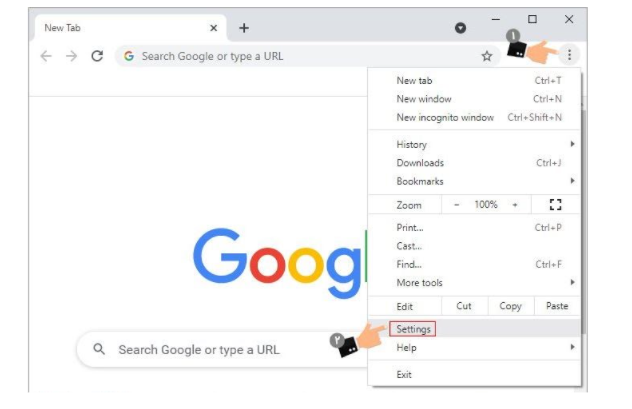
۲- در صفحه جدید بر روی منوی Autofill در سمت چپ کلیک کرده و سپس گزینه Password را بزنید.
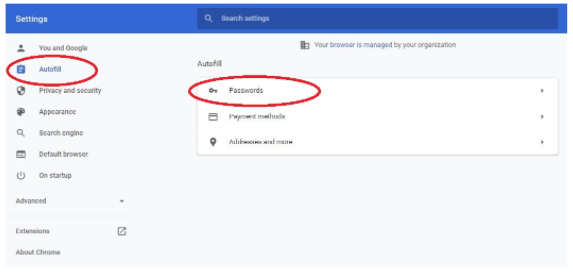
۳- در این مرحله گزینه offer to save password را در حالت فعال قرار دهید تا گوگل پیشنهاد مربوط به ذخیره سازی نام کاربری و رمز عبور در سایت های جدید را، برای شما ظاهر کند.
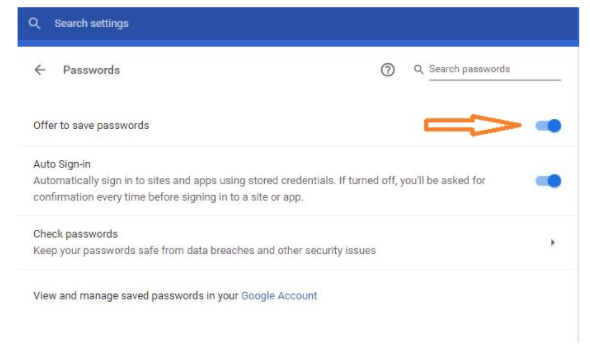
۴- شاید در ورود به بعضی سایت ها و علیرغم فعال بودن این گزینه، چنین پیشنهادی برای شما ظاهر نشود. برای رفع این مشکل باید به انتهای این صفحه رفته و در بخش never saved سایت هایی که قصد ذخیره پسورد برای آنها را دارید، حذف کنید.
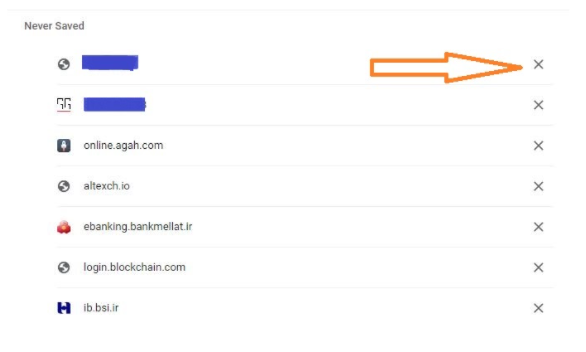
۵- در ادامه این صفحه نیز لیستی از سایت هایی وجود دارد که شما قبلاً با ذخیره نام کاربری و رمز عبور آن ها در مرورگر کروم موافقت کردهاید. با کلیک بر روی آیکون چشم مربوط به هر سایت، میتوانید رمز عبور ذخیره شده برای آن را مشاهده کنید.
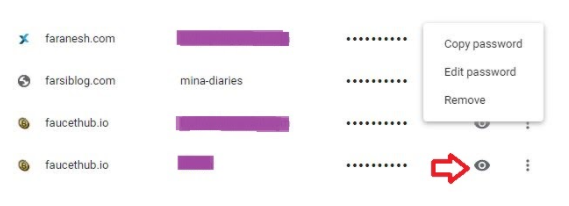
۶- برای کپی و یا ویرایش این رمز، میتوانید از علامت سه نقطه کناری آن استفاده کرد. حتی امکان حذف کلی سایت از لیست را داشته و میتوان آن را به همراه اطلاعات ذخیره شده مرتبط با آن، از لیست خارج کنید.
دیگر امکانات مهم مدیریت پسورد گوگل
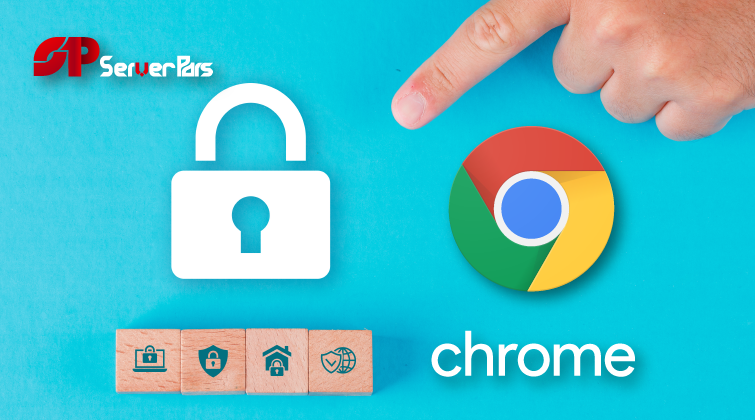
۱- دسترسی به رمز های کروم در سیستمی دیگر
گوگل یک شرکت معتبر در بستر وب است که امکانات متعددی را در اختیار کاربران قرار میدهد. برای استفاده بهتر از این امکانات، به ساخت اکانت گوگل نیاز داریم. پس اگر با اکانت خود وارد گوگل کروم شده و رمز عبور مربوط به سایت ها را ذخیره کنید، با هر سیستم و دستگاه دیگری میتوان به این اطلاعات دسترسی داشت.
چون پسورد این سایتها در اکانت گوگل شما ذخیره شده و با ورود به این اکانت از طریق دیگر سیستم ها نیز، میتوان به این اطلاعات دسترسی داشت. اما اگر استفاده شما از کروم بدون ورود به اکانت گوگل باشد، برای بازیابی رمزها باید تنها از طریق همان سیستم ابتدایی اقدام کرد.
۲- امکان بکاپ گیری از رمز ها
حتی در کروم میتوان از اطلاعات مربوط به رمزهای عبور بکاپ گیری کرده و آن را در فلش و یا هاردی دیگر ذخیره کرد. این امکان زمانی به درد شما میخورد که قصد حذف اکانت گوگل خود را داشته و یا بدون ورود به اکانت گوگل، از کروم استفاده کنید. نسخه پشتیبان رمزها را میتوان در یک مکان خاص ذخیره کرده و یا برای خودتان ایمیل کنید. این امکان از طریق گزینه Export Passwords در بخش Password در دسترس است.
کلام آخر
برای فعالیت در دنیای دیجیتال، باید به فکر حفظ اطلاعات و امنیت خود باشیم. چون اطلاعات شخصی شما میتواند مورد هجوم هکرها و دیگر افراد سودجو قرار گیرد. ساخت رمز عبور قوی و فراموش نشدنی اولین لایه امنیتی است که از اطلاعات شما در برابر حمله هکرها محافظت میکند.
پس در این مطلب ۶ راهکار ساده را برای تولید رمز عبور و پسورد قوی به شما آموزش دادیم. همچنین برای به خاطر سپاری این رمزها، بستری مطمئن مانند گوگل کروم را به شما معرفی کردیم. اگرچه با رشد تکنولوژی ابزارها، اپلیکیشن ها و سایت های زیادی برای مدیریت پسورد وجود دارد. اما همواره در نظر داشته باشید که هرکدام از این ابزارها نیز آنلاین هستند و همیشه احتمال از دسترس خارج شدن آن ها بنا به هر دلیلی وجود دارد.
بنابراین پیشنهاد می کنم که رمزهای عبور و پسوردهای خود را در یک دفتر یادداشت کرده و در مکان امنی قرار دهید تا همیشه به آن دسترسی داشته باشید. امیدواریم که مطالعه این مطلب برای شما مفید بوده باشد.
مطالب مرتبط:
- تاثیر امنیت بر سئو سایت
- انتخاب رمز عبور قوی وای فای
- آشنایی با ابزارهای امنیت سایبری
- گواهینامه امنیتی چیست؟
ناشناس
۲۰۲۲-۰۴-۳۰ ۱۶:۰۳:۱۳
ی پسورد میخام زود زود همین الان تورااااااخداااااا
قره گزلو
۲۰۲۲-۰۴-۳۰ ۱۶:۱۵:۱۱
:))))) یعنی چی؟
مینی وردپرس
۲۰۲۲-۰۵-۲۹ ۱۵:۵۷:۵۶
سلام ممنونم از مطلب مفیدتون با قسمت اخر مقالتون خیلی موافقم.. من خودم خیلی به سوشال اعتماد نمیکنم و همیشه یک دفتر یادداشت دارم که پسورد و رمز هامو داخلش یادداشت میکنم... اینجوری احساس بهتری دارم و خیالم راحته
میلاد
۲۰۲۲-۰۵-۲۹ ۱۶:۰۷:۴۷
سلام مرسی از مطلب خوبتون من ی سایتی دیدم خیلی جالبه، میتونی بری پسورد تصادفی بسازی و برای اکانت هات استفاده کنی. خیلی جالب بود به نظرم، لینکشو میذارم براتون <a href="https://kitset.ir/technology/random-password-generator" target="_blank" rel="noopener nofollow ugc">https://kitset.ir/technology/random-password-generator</a>

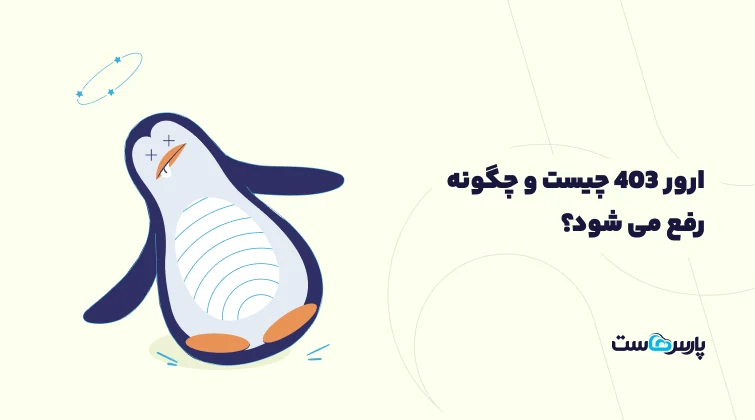
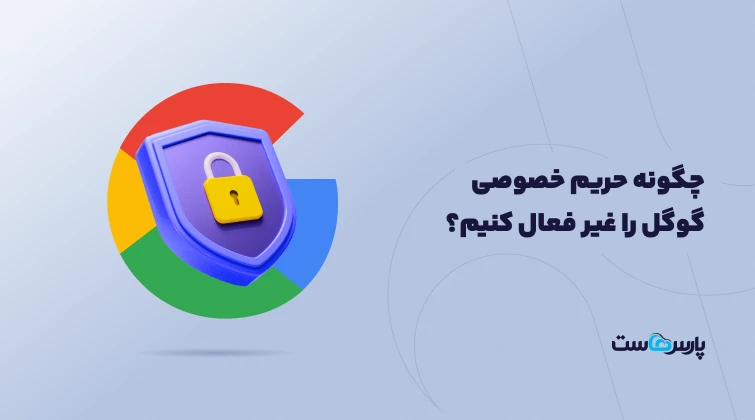
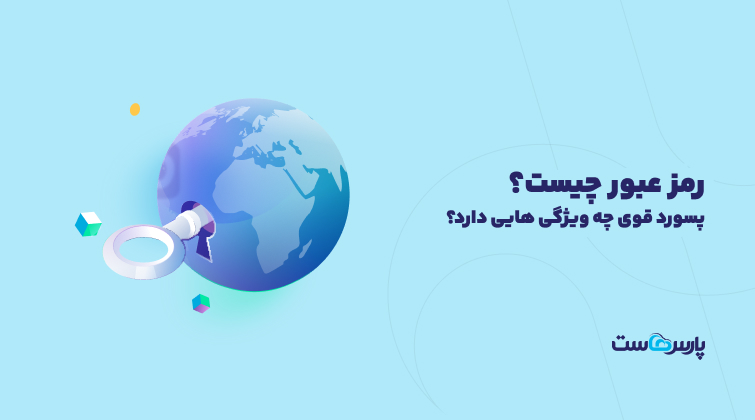

۴